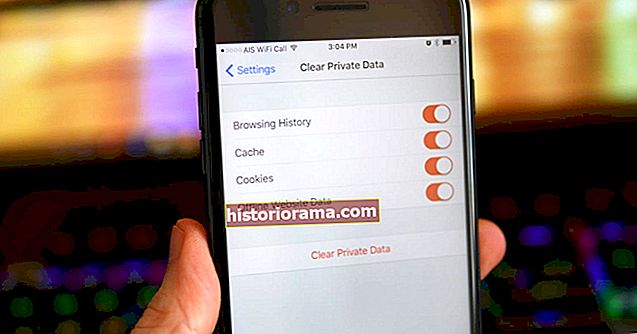Ήταν ένα μεγάλο σκάνδαλο για την Apple που συγκλόνισε και εξοργίστηκε τους πελάτες της: Η ιδέα ότι η Apple χρησιμοποίησε ανθρώπινους εργολάβους για να ακούσει τις ηχογραφήσεις του Siri ως μέρος ενός προγράμματος βαθμολόγησης απόκρισης. Αυτό δεν ήταν κάτι που οι άνθρωποι περίμεναν από μια εταιρεία που ήταν τόσο ιδεολογικά αφοσιωμένη στην ιδιωτικότητα. Αλλά, δυστυχώς, ήταν αλήθεια.
Πέρυσι, η Apple είχε θεσπίσει ένα πρωτόκολλο που έχει σχεδιαστεί για να μετρήσει και να βαθμολογήσει την απόδοση του ψηφιακού βοηθού της στην κατανόηση πραγματικών ερωτήσεων φωνής, εντολών και ανθρώπινων αλληλεπιδράσεων. Αυτές οι ηχογραφήσεις - που δεν έγιναν ούτε με γνώσεις πελατών ούτε με τη συγκατάθεσή τους - περιλαμβάνονται σε ένα εκπληκτικό φάσμα αλληλεπιδράσεων, συμπεριλαμβανομένων ιδιωτικών συζητήσεων, προσωπικών και ιατρικών πληροφοριών, εγκλημάτων και σεξουαλικών πράξεων, παράλληλα με δεδομένα όπως τοποθεσία, στοιχεία επικοινωνίας και πληροφορίες εφαρμογής. Αυτές οι ανώνυμες ηχογραφήσεις, οι οποίες δεν ταυτοποίησαν ποτέ συγκεκριμένα άτομα και αντιπροσώπευαν λιγότερο από το 1% όλων των αλληλεπιδράσεων του Siri, παρόλα αυτά άφησαν πολλούς να αισθάνονται εκτεθειμένοι, προδομένοι, φοβισμένοι και τρομαγμένοι.
Αντιμέτωποι με έντονη κριτική, η Apple σταμάτησε την πρακτική, ζήτησε συγγνώμη για την εξαπάτηση και προσέφερε στους πελάτες έναν τρόπο να αφαιρέσουν τυχόν ηχογραφήσεις φωνής που ενδέχεται να έχουν βρει το δρόμο τους στους διακομιστές τους. Ενώ η Apple εξακολουθεί να βασίζεται σε ανθρώπινους εργολάβους που ακούνε συνομιλίες Siri για τη βελτίωση του βοηθού φωνής, η Apple δεν συλλέγει πλέον ηχογραφήσεις χωρίς άδεια. Τώρα, πρέπει να επιλέξετε εάν είστε εντάξει με τη χρήση των ηχογραφημένων αλληλεπιδράσεών σας. Ξεκινώντας με το iOS 13.2, η Apple σάς επιτρέπει επίσης να διαγράψετε εγγραφές από τους διακομιστές της Apple. Θα σας δείξουμε πώς να καταργήσετε τις εγγραφές Siri από τους διακομιστές της Apple στις τελευταίες εκδόσεις iOS και iPadOS, καθώς και στο Mac σας.
Από το iPhone ή το iPad σας (iOS 13.5.1)







Το λογισμικό iPhone σάς επιτρέπει να επιλέξετε να μοιράζεστε ηχογραφήσεις Siri με την Apple και μπορείτε επίσης να διαγράψετε όλες τις εγγραφές Siri από τους διακομιστές της Apple. Αυτό δεν επηρεάζει τη λειτουργικότητα του ψηφιακού βοηθού. Εάν εξαιρεθείτε, η Apple δεν θα μπορεί να χρησιμοποιήσει τις εγγραφές σας για να βελτιώσει την υπηρεσία.
- Παω σε Ρυθμίσεις στο iPhone ή το iPad σας.
- Παρακέντηση Απόρρητο> Analytics και βελτιώσεις.
- Καθιστώ ανίκανο Βελτιώστε το Siri & το Dictation.
- Για να διαγράψετε τυχόν υπάρχουσες ηχογραφήσεις, επιστρέψτε στο Ρυθμίσεις.
- Παω σε Siri & Αναζήτηση> Ιστορικό Siri & Dictation.
- Πατήστε το Διαγραφή ιστορικού Siri & Dictation κουμπί.
- Επιβεβαιώστε ότι θέλετε να διαγράψετε τις εγγραφές και θα εμφανιστεί μια άλλη προτροπή που θα σας ενημερώνει ότι το ιστορικό σας θα διαγραφεί από τους διακομιστές της Apple.
Από το iPhone ή το iPad σας (iOS 13.1)






- Ξεκινήστε το Ρυθμίσεις εφαρμογή στη συσκευή σας iOS.
- Παρακέντηση Siri & Αναζήτηση.
- Απενεργοποιήστε το Ακούστε το Hey Siri μεταβάλλω.
- Απενεργοποιήστε το Πατήστε Side / Home για Siri μεταβάλλω.
- Ενδέχεται να δείτε μια προειδοποίηση ότι απενεργοποιήσατε το Siri. Παρακέντηση Απενεργοποιήστε το Siri.
- Πατήστε το κουμπί πίσω πάνω αριστερά και μέσα Ρυθμίσεις.Επιλέγω Γενικός.
- Παρακέντηση Πληκτρολόγιο.
- Κλείσε το Ενεργοποίηση υπαγόρευσης εναλλαγή και πατήστε Απενεργοποίηση υπαγόρευσης.
Κατάργηση εγγραφών Siri από Mac (macOS 10.15.6)
Προηγούμενο Επόμενο 1 από 3


- Κάνε κλικ στο μήλο μενού πάνω αριστερά στην οθόνη. Επιλέγω Επιλογές συστήματος.
- Κάντε κλικ Σίρι.
- Καταργήστε την επιλογή του Ενεργοποίηση Ask Siri κουτί.
- Επιστρέψτε στο Επιλογές συστήματος και κάντε κλικ στο Πληκτρολόγιο.
- Επιλέξτε το Υπαγόρευση αυτί.
- Επιλέξτε το Μακριά από κουμπί για το Υπαγόρευση επιλογή για απενεργοποίηση.